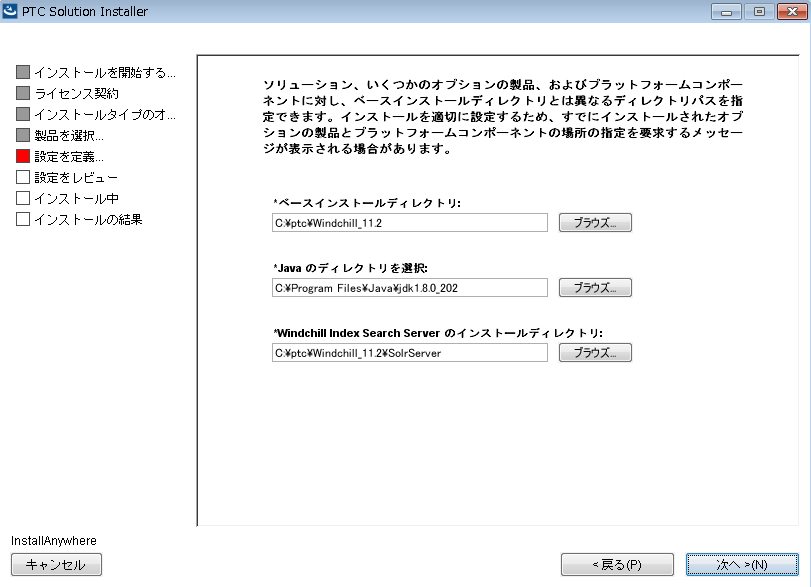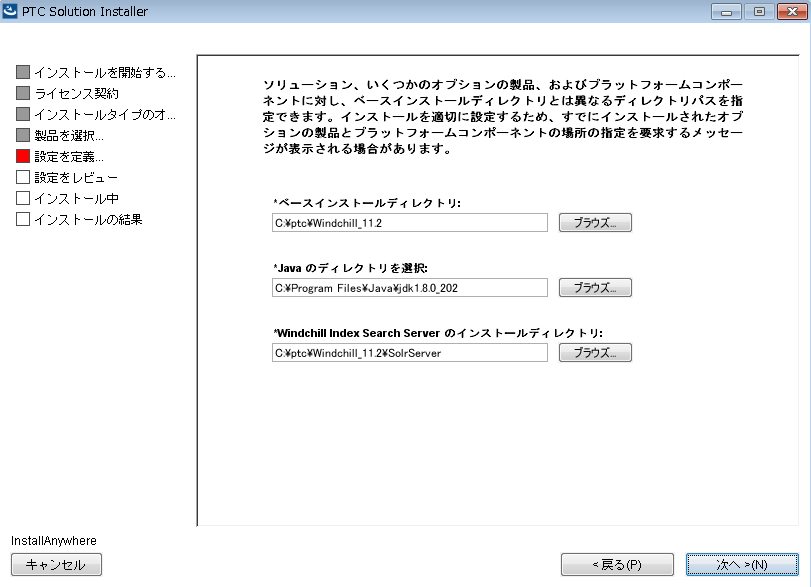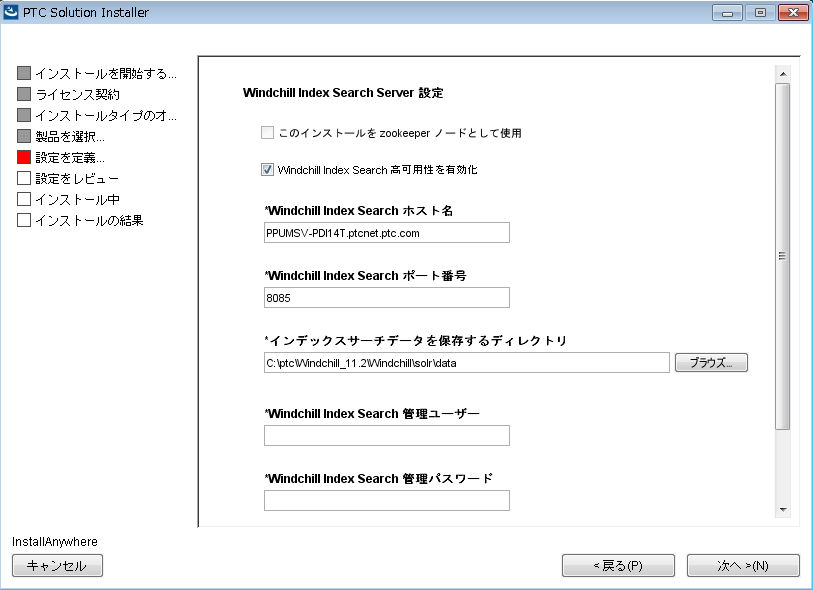インデックスサーチサーバーの高可用性モード (クラウドモード) でのインストール
次の例では 2 つの Solr ノードをインストールします。一度にインストールできる Solr ノードは 1 つだけです。もう 1 つの Solr ノードについてインストールプロセスを繰り返す必要があります。
Zookeeper ノードを先にインストールおよび設定してから、高可用性モードでインデックスサーチサーバーをインストールすることが重要です。
「スタンドアロンの製品またはコンポーネント」セクションで「Windchill Index Search Server」を選択します。Windchill Index Search Server は、Windchill Index Search Server がインストールされているマシンの既存の Java インストールを使用します。
「設定を定義」セクションで最初のノードの「ベースインストールディレクトリ」を指定します。以下に例を示します。
Solr ノードで構成されるインデックスサーチサーバーをクラウドモードでインストールするため、
「Windchill Index Search 高可用性を有効化」を選択します。
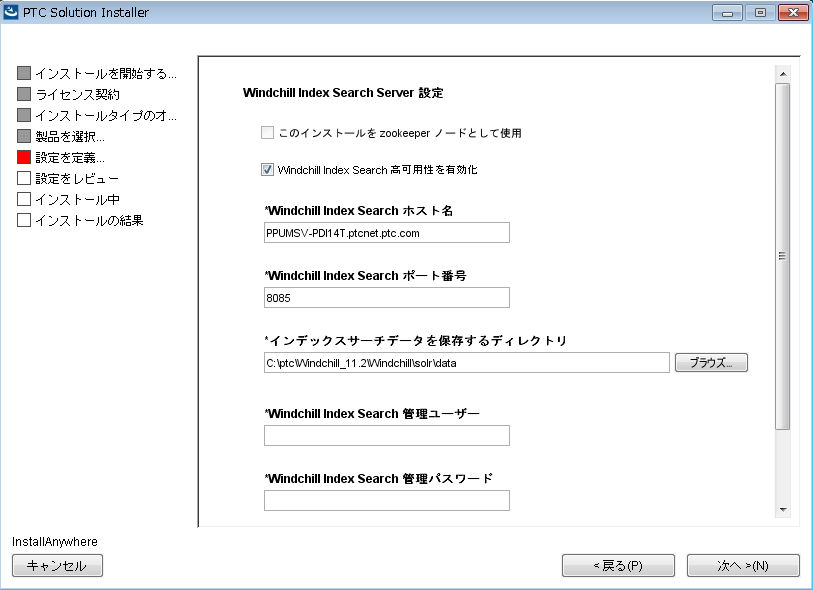
| 「Windchill Index Search 高可用性を有効化」オプションを選択した場合、「このインストールを zookeeper ノードとして使用」が無効になります。 |
オプション | 説明 |
Windchill Index Search ホスト名 | Solr をインストールするマシンのホスト名。 デフォルトでは、これは現在のマシンの完全修飾名です。 |
Windchill Index Search ポート番号 | Windchill サーチインデックスが起動するポート。 デフォルトでは、これはポート 8085 です。 |
「インデックスサーチデータを保存するディレクトリ」 | Windchill Index Search データを保存するディレクトリ。 | インデックスデータはローカルファイルシステムに保存される必要があります。通常、リモートファイルシステムは低速で、インデックシングを行えません。インデックスをリモートファイルシステムに置く必要がある場合は、まずローカルファイルシステム上でインデックスを構築した後、リモートファイルシステムにコピーすることを検討してください。 |
|
Windchill Index Search 管理ユーザー | Solr に接続するときに使用するユーザー名。 |
Windchill Index Search 管理パスワード | Solr に接続するときに使用するパスワード。 |
Windchill Index Search Zookeeper ホスト | コンマで区切られた ZooKeeper ホストのリスト。ホスト名とポートをコンマで区切って入力します。 <ホスト名 1>:<ポート 1>,<ホスト名 2>:<ポート 2> 以下に例を示します。 host1.ptc.com:12181,host2.ptc.com:12182,host3.ptc.com:12183 |
このインストールプロセスでは、Windchill Index Search、Windchill PartsLink、S1000D、Service Information Manager の各モジュールのコアが自動的に作成されます。インストール中に入力したユーザー名とパスワードを使用して、基本認証のコンフィギュレーションも自動化されています。
インストールの後で、Solr 管理者インタフェースを開き、Solr が実行されていることとコアおよびコレクションが使用可能であることを確認します。
http://<Solr ホスト名>:<Solr ポート>/solr
| Windchill Index Search、Windchill PartsLink、Service Information Manager の各モジュールをインストールしない場合でも、これらのモジュールのコアは自動的に作成されます。作成しておくと、これらのモジュールを後でインストールする場合に、そのコアを作成する必要がありません。 |